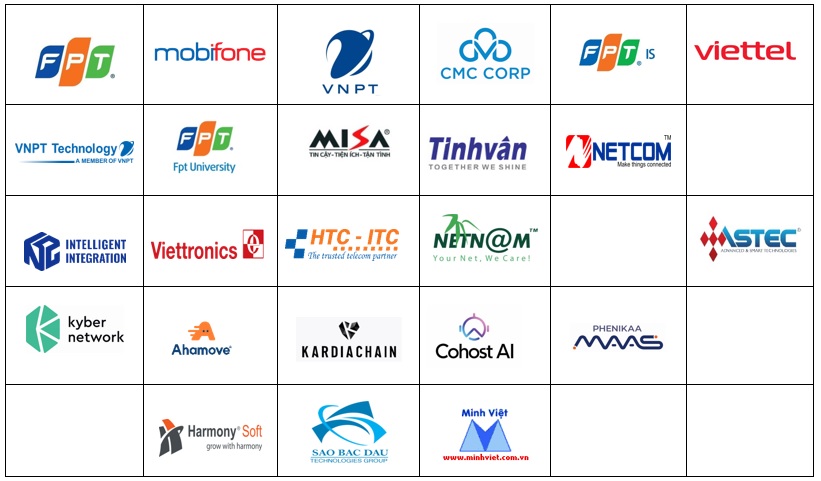Gỡ bỏ nhắc nhở dọn dẹp Desktop
Nếu bạn là người thường xuyên sử dụng máy tính, hẳn bạn sẽ đặt ở desktop của mình rất nhiều shortcut của nhiều chương trình khác nhau và có thể để thêm các file lên desktop của mình, giúp cho việc sử dụng máy tính được tiện lợi hơn. Tuy nhiên, vấn đề ở đây là không phải khi nào bạn cũng sử dụng toàn bộ các shortcut và các file được chứa trên desktop, và sau một thời gian nhất định (thông thường là 60 ngày), bạn sẽ nhận được 1 hộp thoại yêu cầu bạn dọn dẹp những gì không dùng đến ở trên desktop. Nếu bạn click để đóng hộp thoại này thì cũng đồng nghĩa với việc… bạn phải bắt đầu quá trình dọn dẹp này. Việc này có thể khiến bạn rất khó chịu và cảm thấy bực mình. Và trong trường hợp bạn cảm thấy bực mình với những thông điệp thuộc dạng “vớ vẩn” này, bạn có thể thực hiện theo các bước sau để không bao giờ gặp lại chúng:
- Đầu tiên, bạn click chuột phải vào Desktop, chọn Properties.
- Tại cửa sổ Properties hiện ra, bạn chọn tab Desktop.
- Tại đây, bạn click vào nút Customize Desktop.
- Cửa sổ Desktop Item sẽ hiện ra. Bạn click để tùy chọn Run Desktop Cleanup Winzard every 60 days và chọn OK.
Từ nay, bạn sẽ không bao giờ gặp lại thông điệp yêu cầu bạn dọn dẹp desktop trong khi bạn không hề muốn dọn dẹp chút nào.
In toàn bộ danh sách file và thư mục có trên đĩa cứng
Có bao giờ, bạn muốn in toàn bộ danh sách các file và thư mục cũng như thông tin liên quan đến chúng như ngày tạo file, dung lượng file, định dạng file…? Nghe chừng có vẽ như thật là nhảm nhí vì ai lại đi in mấy thứ đó làm gì. Tuy nhiên trong trường hợp bạn cần in những danh sách này để phục vụ cho báo cáo ở công ty, hay đơn giản hơn chỉ là để chia sẽ với bạn bè thì có lẽ sẽ gặp rắc rối vì Windows không hề có tính năng này.
Trong trường hợp này, có lẽ bạn phải cần đến sự giúp đỡ của phần mềm Karen’s Director Printer. Đây là 1 tiện ích miễn phí cho phép bạn hiển thị toàn bộ danh sách của các file, thư mục… có trên máy tính của mình với các thông tin liên quan rất chi tiết, như ngày tạo, thuộc tính, dung lượng, định dạng… và rồi bạn có thể dễ dàng in ra danh sách được liệt kê rất chi tiết này.
Download Karen’s Director Printer miễn phí tại http://www.pcworld.com/downloads/file/fid,71403/description.html
An toàn hơn với những lừa đảo từ Internet
Không phải tất cả những thông tin bạn có được từ Internet đều là sự thật, đặc biệt là trong bối cảnh ngày nay, vấn nạn lừa đảo từ Internet đang ngày càng gia tăng. Bạn cảm thấy không an tâm với sự bảo vệ “lỏng lẽo” của Windows, nhưng cũng không thể tìm cho mình một sản phẩm bảo vệ máy tính thích hợp, đặc biệt với các máy tính yếu thường khá “kén” trong việc lựa chọn phần mềm tương thích. Trong trường hợp này, bạn có thể nhờ đến gói sản phẩm mang tên Quality of Service (QoS), tương thích với cả Windows XP và Vista.
QoS bao gồm rất nhiều tiện ích nhỏ và nhẹ nhưng lại rất mạnh mẽ, có thể giúp bạn chống lại những mối nguy từ Internet và thậm chí còn có những tiện ích giúp cho tốc độ kết nối Internet trên máy tính của bạn tăng lên rõ rêt.
Bạn có thể download các tiện ích trong gói sản phẩm QoS hoàn toàn miễn phí tại http://shareme.com/showtop/freeware/qos-packet-scheduler.html
Dễ dàng download video từ những dịch vụ chia sẽ trực tuyến
Ngày càng nhiều những trang web chia sẽ video trực tuyến, tuy nhiên đồng thời với nó là những trang web này rất hạn chế trong việc cho phép người xem download về máy. Nếu bạn là một “chuyên gia” về máy tính, việc download những đoạn video clip này thật chẳng có gì khó khăn đối với bạn. Nhưng ngược lại, sẽ có không ít rắc rối. Một trong những cách đơn giản nhất để bạn có thể download những clip này đó là bạn vào 1 trang web chia sẽ trực tuyến, xem hết đoạn clip bạn muốn download bằng Interet Explorer, sau khi xem xong, bạn click Tools trên thanh công cụ, chọn Internet Options.
- Cửa sổ Internet Options hiện ra, tại tab General, bạn chọn Settings ở mục History.
- Cửa sổ Temporary Internet Files and History Settings sẽ được hiện ra. Tại đây, bạn click vào nút View Files.
- Cửa sổ Temporary Internet Files mở ra. Nơi đây sẽ chứa tạm thời những file mà bạn load được khi lướt web. Bạn sắp xếp những file này theo thứ tự dung lượng file và tìm đến những file nào có định dạng là flv (thông thường là vậy), copy chúng sang những thư mục khác trên ổ đĩa.
Tuy nhiên có 1 cách đơn giản hơn rất nhiều mà bạn sẽ không phải tốn quá nhiều sức, đó là nhờ đến sự giúp đỡ của trang web keepvid (http://keepvid.com). Trang web hỗ trợ hàng chục site chia sẽ video trực tuyến thông dụng nhất hiện nay. Công việc của bạn chỉ là truy cập vào địa chỉ trên, dán đường link chứa video của site chia sẽ và click vào download, lập tức link download sẽ được hiển thị cho bạn sử dụng.
Điểm nổi bật của Keepvid đó là đối với những đoạn video từ Youtube (site chia sẽ video số 1 hiện nay) thì keepvid còn cho phép bạn download clip từ Youtube với định dạng file mp4, định dạng có chất lượng tốt hơn rất nhiều so với flv thông thường.
Theo Dân trí